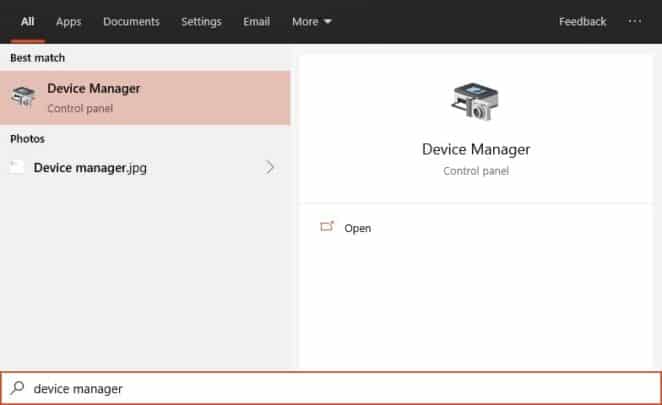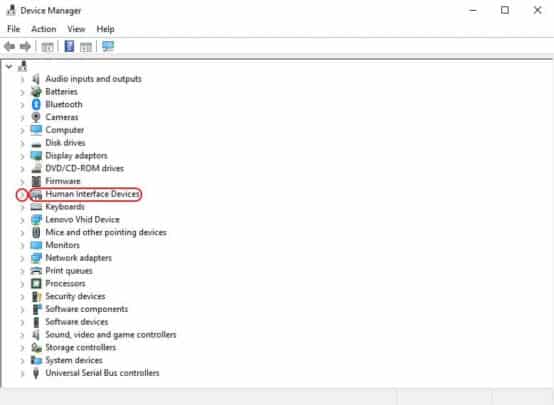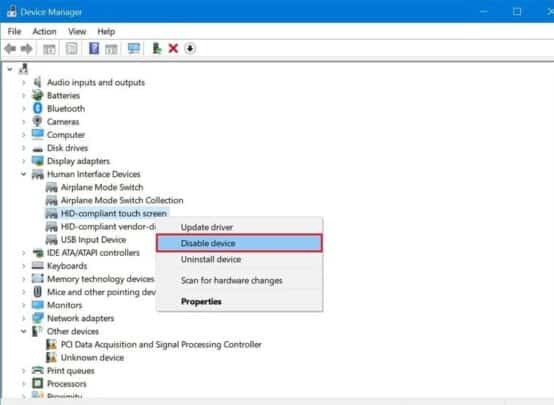Touch Screen او حساسية اللمس على اجهزة اللابتوب هي ميزة موجودة منذ بعيد جداً. و هي خاصية مفيدة اكتر في الاجهزة التي تقبل ان تعمل كجهاز لابتوب و جهاز لوحي في نفس الوقت كجهاز Surface pro 6 مثلاً. و هي ميزة مفيدة فعلاً ان كنت تستعملها سواء في الوضع الطبيعي للجهاز. او و انت تستعمله كجهاز لوحي Tablet. لكن ان كنت لا تستعملها فمن الأفضل ايقافها. و ذلك لإضافة المزيد من العمر على بطارية جهازك و تحسين الاداء الكلي للبطارية. في هذا الموضوع سنشرح لك كيفية ايقاف حساسية اللمس على Windows 10
تعطيل Touch Screen على Windows 10
1- افتح قائمة Start
2- ابحث عن Device Manager و قم بفتحه
3- ستجد جزء Human Interface Drivers اضغط على السهم بجانبه لعرض الأجهزة
4- اضغط بزر الفأرة الأيمن على HID-compliant touch screen
5- من القائمة اختر Disable Device
6- اضغط Yes
7- قم بعمل Restart للجهاز
بعد تنفيذ الخطوات السابقة سيقوم النظام بتعطيل الجزء الخاص بحساسية اللمس من الشاشة و ستتوقف حساسات اللمس عن الإستجابة تماماً حتى تقوم بتفعيلها مرة اخرى. هذه الحركة تؤدي الى تقليل عدد الموارد التي تستهلك من بطارية جهازك بشكل خفيف. مما يؤدي الى زيادة ملموسة في عمر البطارية. الدقائق التي تضيفها هذه الفكرة الى بطاريتك يمكن ان تنقذك من ضياع اي عمل تقوم به او ملفات مهمة غير محفوظة. لأنه معروف ان البطارية تنفذ في الاوقات الحرجة من استعمال اللابتوب.
لعكس العملية السابقة و اعادة تفعيل حساسية اللمس ستقوم بتكرار الخطوات السابقة حتى الخطوة رقم 5 ستختار Enable Device و سيقوم النظام بإعادة تفعيل الحساسات و بالتالي اعادة تفعيل حساسية الشاشة للمس مرة اخرى. و ستتمكن من استعمال الجهاز كجهاز لوحي من جديد كأن شيئاً لم يكن و كأنك لم تقم بتغيير اي شئ في اعداداته او في اعدادات الـHardware الخاصة بالجهاز نهائياً.